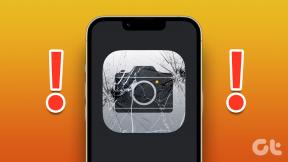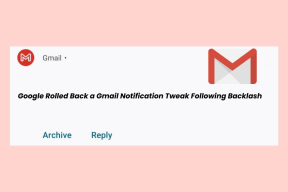תקן את קוד השגיאה של VDS 490 01010004 ב-Windows 10
Miscellanea / / August 11, 2022

ייתכן שתראה את הודעת השגיאה הבסיסית של ספק VDS לא צפויה ב-Windows 10; שגיאה זו הבחינה לראשונה בעדכון KB979391. עם זאת, לא הייתה פתרון ישיר לפתרון שגיאה זו. לרוב, משתמשים מקבלים קוד שגיאה 490 01010004 כאשר הם מקבלים שגיאת VDS. אתה יכול לבצע שיטות שונות כדי לפתור את שגיאות ספק VDS במחשב שלך.
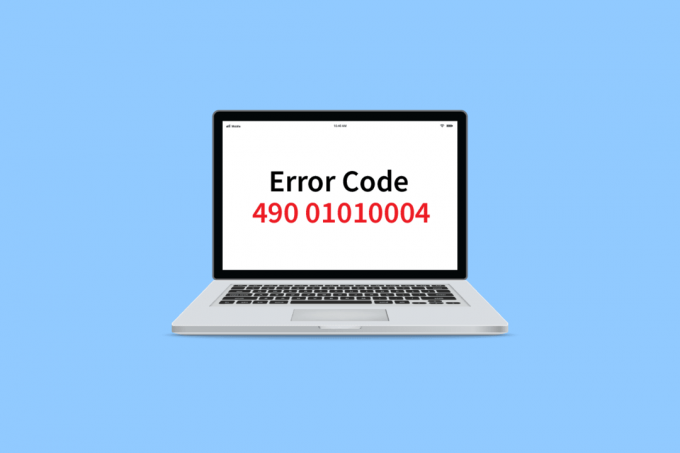
תוכן
- כיצד לתקן את קוד השגיאה של VDS 490 01010004 ב-Windows 10
- שיטה 1: הפעל מחדש את ספק VDS
- שיטה 2: אפשר לספק VDS לקיים אינטראקציה עם שולחן העבודה
- שיטה 3: עצור VDS Trace
- שיטה 4: תיקון קבצי מערכת
- שיטה 5: תקן את Windows עם כלי יצירת מדיה
- שיטה 6: שנה מפתחות רישום
- שיטה 7: בצע שחזור מערכת
כיצד לתקן את קוד השגיאה של VDS 490 01010004 ב-Windows 10
ישנן כמה סיבות לכך שקוד השגיאה 490 01010004 יופיע במחשב שלך. כמה מהם מוזכרים להלן:
- חוסר תפקוד של שירות דיסק וירטואלי
- הרשאה שגויה לשירות דיסק וירטואלי
- כלי מערכת VDS פגום
- בעיות עקב עקבות VDS
- קבצי מערכת פגומים
- Windows לא מעודכן
- בעיות עקב תוכנת Virtual Drive
המדריך הבא ייתן לך שיטות לפתרון קוד שגיאה 490 01010004 במחשב שלך.
שיטה 1: הפעל מחדש את ספק VDS
השיטה הראשונה שתרצה להשתמש בה כדי לפתור את שגיאת ספק ה-VDS היא להפעיל מחדש את הספק הבסיסי של VDS. אתה יכול לבצע את השלבים הפשוטים האלה כדי להפעיל מחדש את הספק הבסיסי של VDS בבטחה.
1. הקש על מקשי Windows + R יחד כדי להשיק את לָרוּץ תיבת דיאלוג.
2. סוּג services.msc ופגע ב מקש Enter כדי לפתוח את שירותים חַלוֹן.
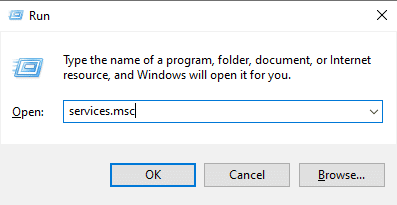
3. בחלון השירותים, אתר דיסק וירטואלי.
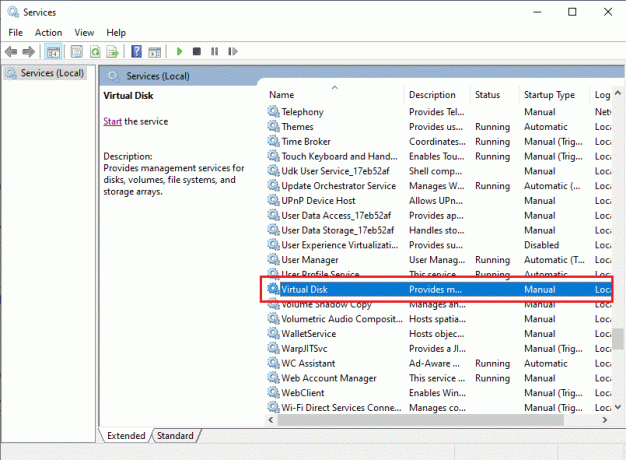
4. לחץ לחיצה ימנית על דיסק וירטואלי, ולחץ על אתחול.
הערה: אפשר גם לאתר הפעל מחדש את השירות בתפריט בצד שמאל.
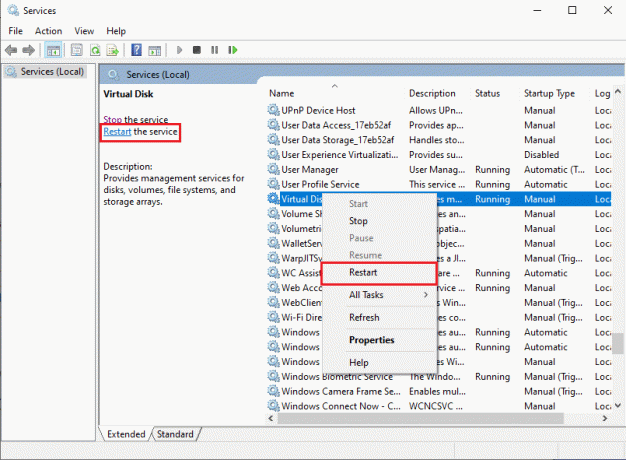
5. סוף כל סוף, הפעל מחדש את המחשב ולבדוק אם השגיאה נפתרה.
שיטה 2: אפשר לספק VDS לקיים אינטראקציה עם שולחן העבודה
גישה שונה לתיקון השגיאה הבלתי צפויה של הספק הבסיסי של VDS היא לוודא שהספק הבסיסי של VDS פועל כראוי. ייתכן שתקבל שגיאות אם ספק ה-VDS אינו מורשה לקיים אינטראקציה עם שולחן העבודה. אתה יכול לבצע את השלבים הפשוטים האלה כדי לאפשר לספק הבסיסי של VDS לקיים אינטראקציה עם שולחן העבודה.
1. הפעל את לָרוּץ תיבת דו-שיח, הקלד services.msc ופגע מקש Enter כדי לפתוח את שירותים חַלוֹן.
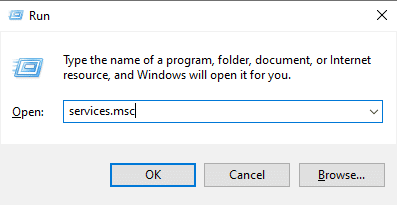
2. כאן, לחץ לחיצה ימנית על דיסק וירטואלי שֵׁרוּת.
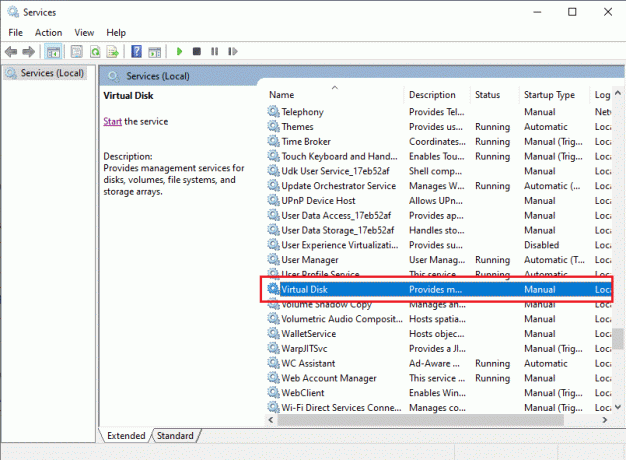
3. לאחר מכן, בחר את נכסים.

4. בתוך ה כללי לשונית, בחר סוג הפעלה כפי ש אוֹטוֹמָטִי, ולהבטיח את סטטוס שרות הוא רץ.
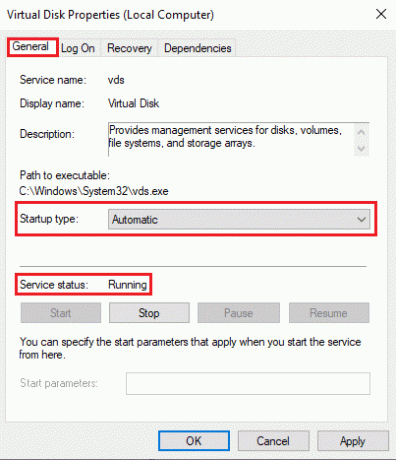
5. כעת נווט אל התחבר לשונית, וסמן את התיבה ב אפשר לשירות ליצור אינטראקציה עם שולחן העבודה.
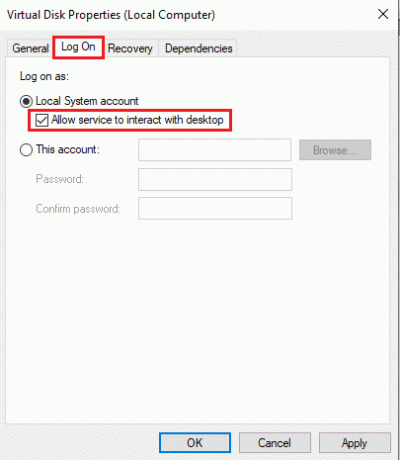
6. לחץ על בסדר ו להגיש מועמדות.
7. סוף כל סוף, הפעל מחדש את המחשב. אם אתה ממשיך לקבל את קוד השגיאה 490 01010004, המשך לשיטה הבאה.
קרא גם:תקן את קוד השגיאה 0x80070490 ב-Windows 10
שיטה 3: עצור VDS Trace
כדי לבצע פתרון בעיות כדי לפתור את בעיית קוד השגיאה 490 01010004 עם ספק ה-VDS, אתה יכול לנסות לעצור את מעקב ה-VDS במחשב שלך. אתה יכול לבצע את השלבים הפשוטים האלה כדי לעצור את מעקב ה-VDS בבטחה.
1. ללחוץ מקש Windows, הקלד cmd ולחץ על לִפְתוֹחַ כדי להפעיל את שורת פקודה.

3. הקלד את הדברים הבאים פקודה ופגע ב מקש Enter.
md %systemroot%\system32\LogFiles\VDS
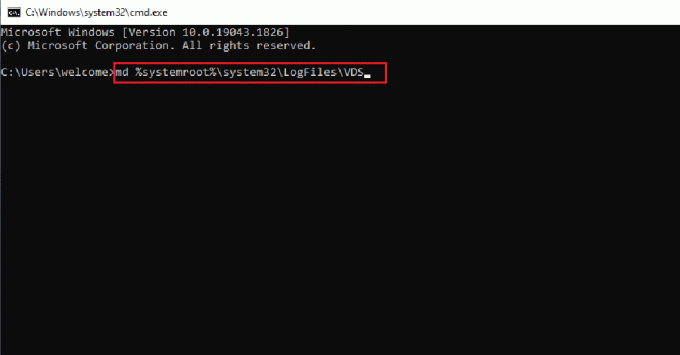
3. לאחר מכן, הקלד את הנתון פקודה ולחץ על מקש Enter.
Logman start vds -o %systemroot%\system32\LogFiles\VDS\VdsTrace.etl -ets -p {012F855E-CC34-4da0-895F-07AF2826C03E} 0xffff 0xff.
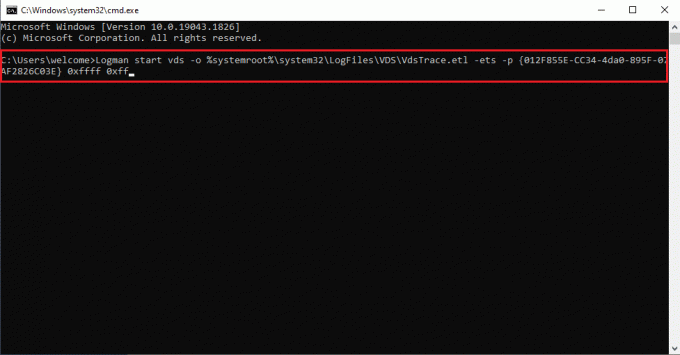
לאחר הזנת פקודות אלה, שחזר את הבעיה.
4. לבסוף בצע את הפעולות הבאות פקודה כדי לעצור את מעקב ה-VDS.
Logman stop vds -etsTrace file Vds.
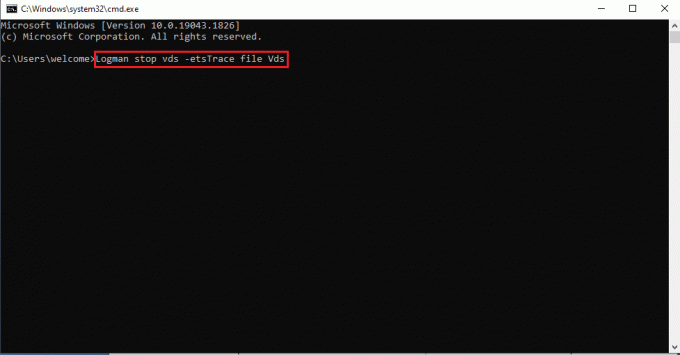
קרא גם:לא ניתן היה לעצור את שירות Windows Update
שיטה 4: תיקון קבצי מערכת
אם יש קבצי מערכת פגומים במערכת ההפעלה Windows שלך, המחשב שלך עלול להתמודד עם הרבה בעיות קישוריות לאינטרנט. למרבה המזל, למחשב Windows 10 שלך יש כלי תיקון מובנים כמו SFC (בודק קבצי מערכת) ו-DISM (שירות וניהול פריסה של תמונות) שיעזרו לך לתקן את כל הקבצים הפגומים. קרא את המדריך שלנו על כיצד לתקן קבצי מערכת ב-Windows 10 ובצע את השלבים לפי ההוראות כדי לתקן את כל הקבצים הפגומים שלך.
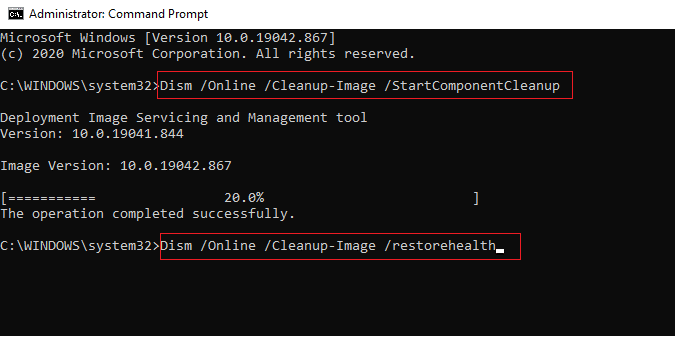
שיטה 5: תקן את Windows עם כלי יצירת מדיה
כדי לתקן את קוד השגיאה 490 01010004, אתה יכול לנסות לתקן את Windows בעזרת כלי יצירת המדיה של Microsoft. בצע את השלבים הפשוטים הבאים כדי לתקן את Windows.
1. הורד את כלי יצירת מדיה של מיקרוסופט.
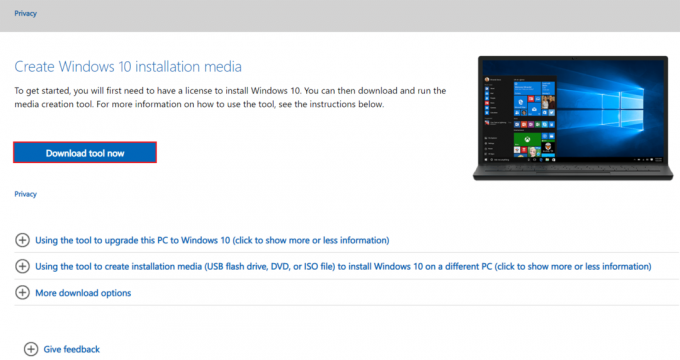
2. לאחר ההורדה בהצלחה הפעל את הכלי ולחץ על שדרג את המחשב הזה עכשיו.
3. בחר שמור את כל הקבצים והאפליקציות שלי אפשרויות.
4. לחץ על עדכון.
5. המתן לסיום העדכון ו הפעל מחדש את המחשב.
קרא גם:תקן את שגיאת Windows Update 0x800704c7
שיטה 6: שנה מפתחות רישום
אם השיטות הקודמות לא עובדות כדי לתקן את קוד השגיאה 490 01010004, אתה יכול לנסות לשנות את תיקיית מפתח SPTD בעורך הרישום.
הערה: הסרת תוכנת הכונן הווירטואלי עשויה להשאיר מנהל התקן SPTD.sys במחשב שלך. כונן זה גרם למערך של שגיאות VDS במחשבי Windows. אתה יכול לשנות את רישום Windows כדי להשבית את מנהל ההתקן SPDT.sys במחשב שלך.
אתה יכול לבצע את השלבים הפשוטים האלה כדי להשבית את מנהל ההתקן SPTD.sys.
1. ללחוץ מקשי Windows + R בו זמנית כדי לפתוח את לָרוּץ תיבת דיאלוג.
2. הנה, הקלד regedit ופגע ב מקש Enter כדי להפעיל את עורך רישום.
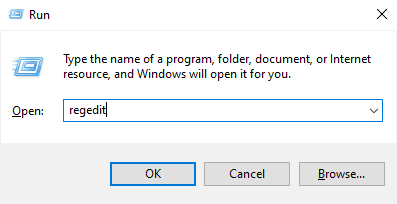
3. בחלון עורך הרישום, נווט ולחץ על HKEY_LOCAL_MACHINE.
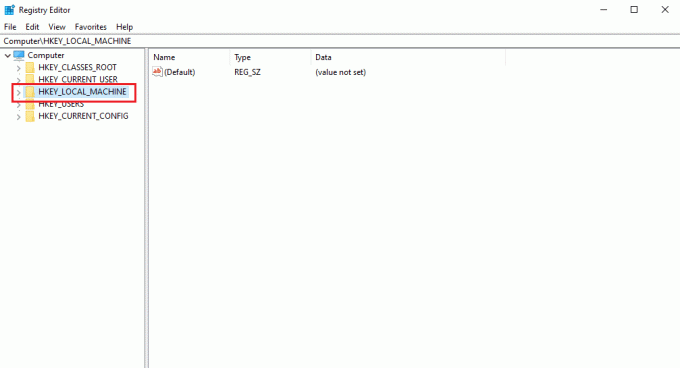
4. כעת, נווט ולחץ על מערכת תיקייה.
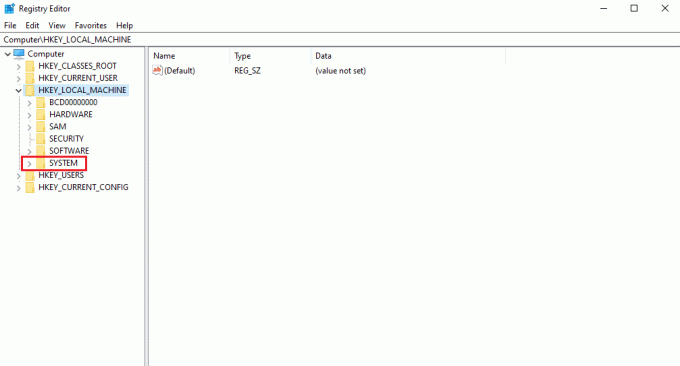
5. כעת, נווט ולחץ על CurrentControlSet תיקייה.
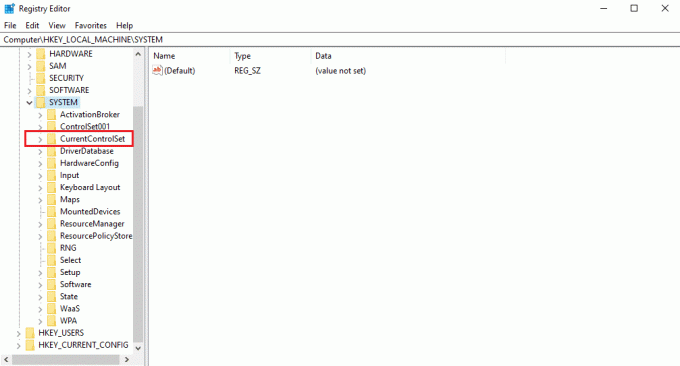
6. לאחר מכן, לחץ על שירותים תיקייה.
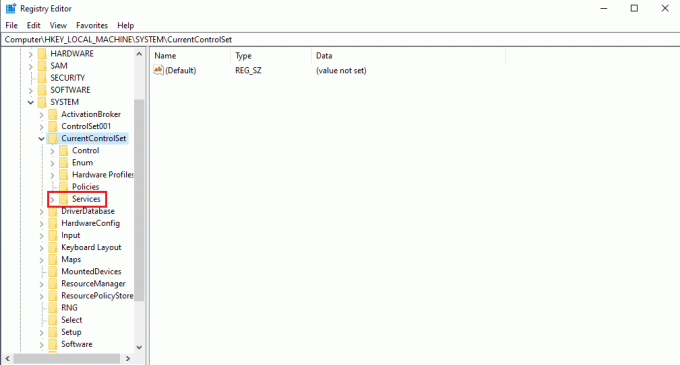
7. לאחר מכן, לחץ על Sptd תיקייה.
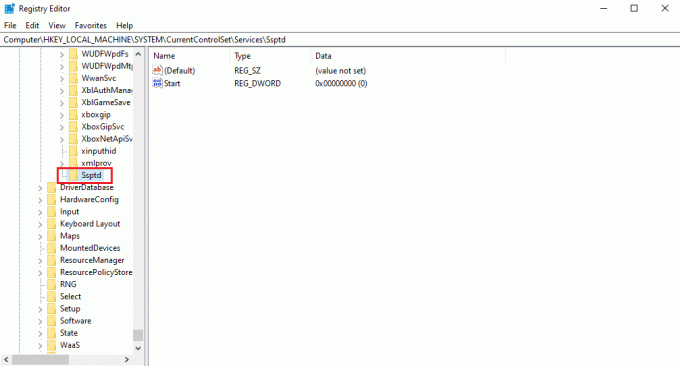
8. לחץ לחיצה ימנית על הפעל את DWORD קובץ ולחץ לְשַׁנוֹת…

9. לשנות את ה נתוני ערך ל 4.
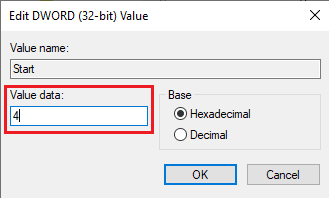
קרא גם:תקן את Windows 10 Update תקוע או קפוא
שיטה 7: בצע שחזור מערכת
אם אף אחת מהשיטות שהוזכרו לעיל לא עובדת, אתה יכול לנסות לבצע שחזור מערכת. אתה יכול לבדוק את כיצד להשתמש בשחזור מערכת ב-Windows 10 מדריך לשחזור מערכת Windows 10 בבטחה.
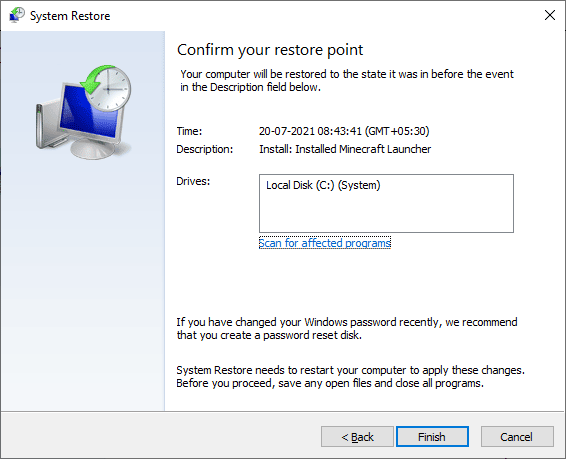
שאלות נפוצות (שאלות נפוצות)
שאלה 1. מה גורם לשגיאת ספק VDS ב- Windows 10?
תשובות שגיאות מערכת שונות עלולות לגרום לשגיאות ספק בסיסי של VDS; כמה סיבות נפוצות כוללות עדכוני Windows שגויים ו קבצי מערכת פגומים.
שאלה 2. מה הכוונה בשירות דיסק וירטואלי?
תשובות שירות דיסק וירטואלי הוא טכנולוגיה שפותחה על ידי מיקרוסופט. הטכנולוגיה הזו עוזרת להרחיב את קיבולת האחסון הקיימת של Windows.
שאלה 3. כיצד ניתן לתקן את הספק הבסיסי של VDS?
תשובות אתה יכול לתקן את ספק בסיסי של VDS בעזרת כלי תיקון. אתה יכול להוריד מהאינטרנט תוכנית שירות לתיקון של ספק VDS.
מוּמלָץ:
- Fix League שחזרנו את שגיאת ההתקנה הזו
- תקן את קוד השגיאה של Office 1058 13 ב-Windows 10
- תקן את מנהלי ההתקן של Windows שנמצאו עבור המכשיר שלך אך נתקל בשגיאה
- תקן שלא הצלחנו להתחבר לשירות העדכונים ב-Windows 10
אנו מקווים שהמדריך הזה היה מועיל, ושהצלחת לתקן VDS קוד שגיאה 490 01010004 בעיות במחשב שלך. הגיבו וספרו לנו איזו שיטה עבדה לכם הכי טוב. כמו כן, אם יש לך שאלות, שאילתות או הצעות, אל תהסס לשתף אותנו.